Nuestro equipo de editores e investigadores capacitados han sido autores de este artículo y lo han validado por su precisión y amplitud.
wikiHow's Content Management Team revisa cuidadosamente el trabajo de nuestro personal editorial para asegurar que cada artículo cumpla con nuestros altos estándares de calidad.
Este artículo ha sido visto 3186 veces.
En este wikiHow, aprenderás a hacer una copia de seguridad completa de tu iPhone en iCloud o en iTunes en caso de que la pantalla táctil de tu dispositivo se haya roto y esté inoperativa. Si quieres guardar una copia de seguridad en iCloud, necesitarás un teclado externo con un cable Lightning. Si tu dispositivo ya está emparejado con iTunes en tu computadora, podrás guardar con facilidad una copia de seguridad local en ella sin la necesidad de un teclado externo.
Pasos
Método 1
Método 1 de 2:Utilizar iCloud en tu iPhone
-
1Consigue un teclado con conexión Lightning para tu iPhone. Estos teclados se conectarán a tu iPhone a través del puerto Lightning estándar, al igual que el cable de carga USB.
- Un teclado con función de conexión Lightning te permitirá navegar, abrir y utilizar tu iPhone en caso de que no puedas ver, pulsar o deslizar el dedo en la pantalla rota.
- Puedes adquirir una variedad de teclados con función con conexión Lightning en diferentes puntos de venta. Puedes buscar en Amazon, eBay o en la Apple Store.
-
2Conecta el teclado de conexión Lightning a tu iPhone. Conecta el cable Lightning del teclado al puerto de carga estándar de tu iPhone ubicado en la parte inferior.
-
3Presiona el botón de Inicio de tu iPhone para desbloquearlo. Al presionar el botón de Inicio, se te solicitará ingresar tu contraseña para desbloquear el dispositivo.
- El botón de Inicio es el botón redondo ubicado en la parte inferior de la pantalla.
- Si el botón de Inicio de tu iPhone no funciona, asegúrate de conseguir un teclado con un botón de desbloqueo. La mayoría de los teclados con conexión Lightning poseen un botón de desbloqueo que te permite desbloquear tu dispositivo sin la necesidad de utilizar el botón de Inicio.
-
4Ingresa la contraseña de tu iPhone utilizando el teclado. De esta manera, desbloquearás el dispositivo.
-
5Activa Siri en tu iPhone. Para hacerlo, puedes mantener presionado el botón de Inicio o simplemente decir “Oye Siri” en caso de que esta función esté habilitada en tu dispositivo.
- Si tienes un iPhone X, mantén presionado el botón lateral para activar Siri.
-
6Dile a Siri “Activar VoiceOver”. Siri reconocerá tu orden verbal y activará la función VoiceOver en tu iPhone.
- Una vez que VoiceOver se active, Siri leerá las descripciones de audio de cada elemento en la pantalla para ayudarte a utilizar tu teléfono sin ver la pantalla.
-
7Utiliza las flechas direccionales en el teclado Lightning para abrir los Ajustes. Siri leerá el nombre de cada aplicación que esté en medio.
- Cuando encuentres la aplicación Ajustes, presiona Ctrl+Opción+Barra espaciadora en el teclado. Esta combinación equivale a hacer clic o pulsar la opción seleccionada.
-
8Encuentra y abre los ajustes de tu ID de Apple en la parte superior del menú. Utiliza las flechas direccionales del teclado para encontrar el nombre de tu ID de Apple en el menú Ajustes y luego presiona Ctrl+Opción+Barra espaciadora para abrirlo.
- al seleccionar esta opción en el menú, Siri leerá el nombre de tu ID de Apple y "ID de Apple, iCloud, iTunes y App Store".
-
9Busca y abre iCloud en el menú del ID de Apple. Esta opción se encuentra en la parte superior del menú del ID de Apple.
- Puedes encontrarlo en la sección Pago y envío, sobre la opción iTunes y App Store.
-
10Busca y abre iCloud Backup en el menú de iCloud. Al hacerlo, podrás guardar una copia de seguridad de tu iPhone.
- Puedes encontrar esta opción entre Buscar mi iPhone y iCloud Drive en el medio del menú.
-
11Verifica si la opción “iCloud Backup” está habilitada en tu iPhone. Utiliza las flechas direccionales en tu teclado para dirigirte hacia el menú Copia de seguridad y asegúrate de que la opción “Copia de seguridad de iCloud” esté activada.
- Si la opción iCloud Backup está activada, Siri dirá “Copia de seguridad activada” cuando la selecciones en el menú.
- Si la opción iCloud Backup está desactivada, Siri dirá “Copia de seguridad desactivada”. En ese caso, simplemente presiona Ctrl+Opción+Barra espaciadora en el teclado para activarla.
-
12Busca y selecciona Realizar copia de seguridad ahora. Puedes encontrar esta opción en la parte inferior de la página Copia de seguridad. Al seleccionarla, se guardará una copia de seguridad completa de tu iPhone en tu cuenta de iCloud.
- Si aparece una ventana que te solicita que confirmes esta acción, puedes utilizar el teclado Lightning para hacerlo y así guardar la copia de seguridad.
Método 2
Método 2 de 2:Utilizar iTunes en una computadora
-
1Conecta tu iPhone a tu computadora vía un cable USB. Puedes utilizar el mismo cable USB estándar con el que cargas tu dispositivo para conectar tu iPhone a una computadora de confianza.
-
2Abre iTunes en tu computadora. El ícono de iTunes se asemeja a una nota musical sobre un círculo blanco. Puedes encontrarlo en la carpeta Aplicaciones de tu Mac o en el menú Inicio de tu computadora con Windows.
- Si ya has conectado antes tu iPhone a esta computadora, el dispositivo se conectará automáticamente.
- Si, por otro lado, es la primera vez que conectas tu iPhone a esta computadora, deberás confirmar la conexión presionando la opción Confiar en la pantalla de tu dispositivo.
- Si necesitas presionar la opción Confiar y la pantalla táctil no funciona, puedes activar VoiceOver y utilizar un teclado con conexión Lightning o uno con conexión Bluetooth para controlar la pantalla de tu iPhone.
- Ten en cuenta que algunos teclados con conexión Lightning no te permitirán presionar la opción Confiar. Primero deberás utilizar un teclado con conexión Lightning para emparejar tu iPhone con un teclado Bluetooth y luego usar dicho teclado para presionar la opción Confiar.
-
3Haz clic en el ícono iPhone en la esquina superior izquierda de iTunes. Puedes encontrar este botón debajo de los botones Reproducir/Pausa en la esquina superior izquierda de la ventana de iTunes.
-
4Haz clic en pestaña Resumen debajo de Ajustes en la barra lateral izquierda. Esta opción se ubica en la parte superior del menú de navegación izquierdo debajo del nombre e imagen de tu iPhone.
-
5Haz clic en el botón Realizar copia de seguridad ahora en la sección Copias de seguridad. Este botón se encuentra debajo del encabezado “Realizar copia de seguridad y restaurar manualmente” en la página Resumen. Al hacerlo, se guardará una copia de seguridad completa de tu iPhone en tu computadora.







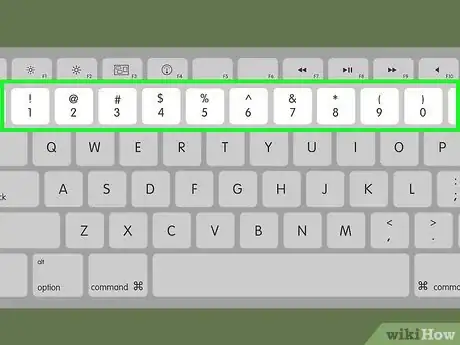


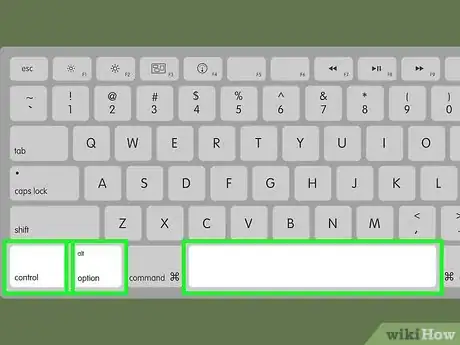
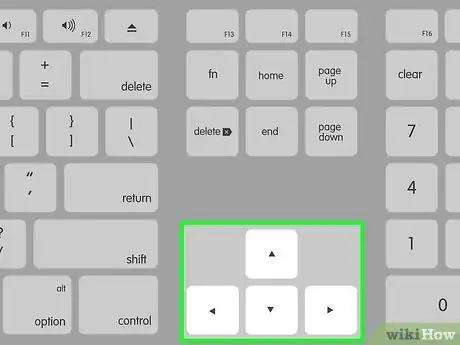
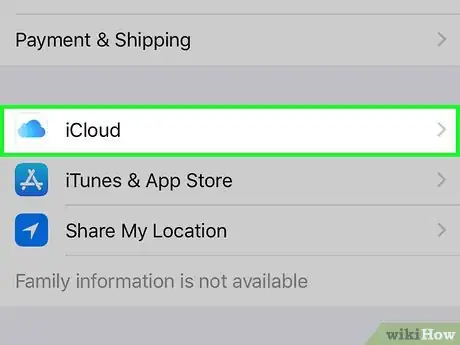
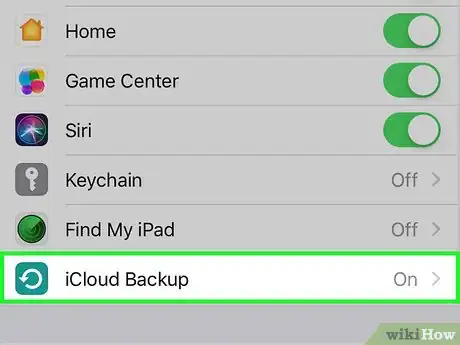
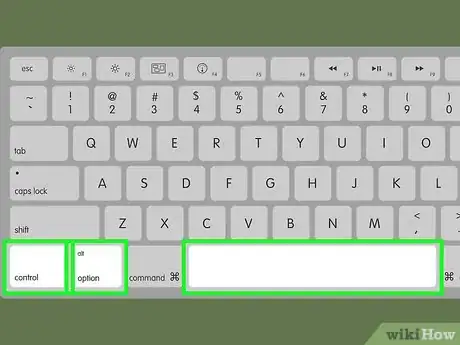
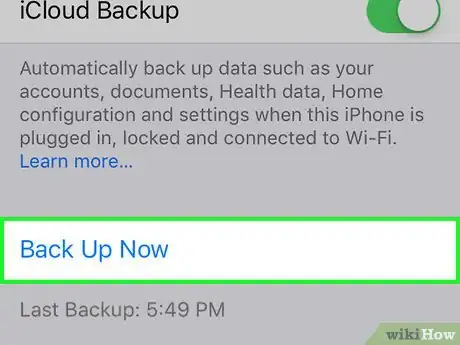
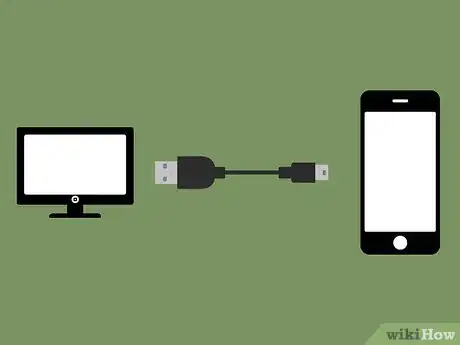
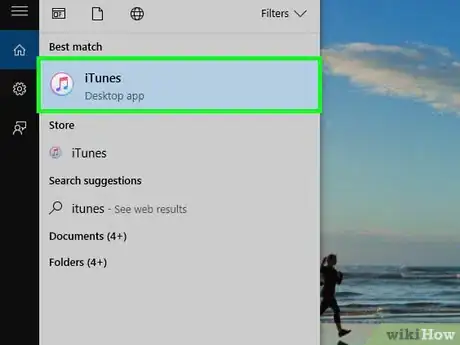
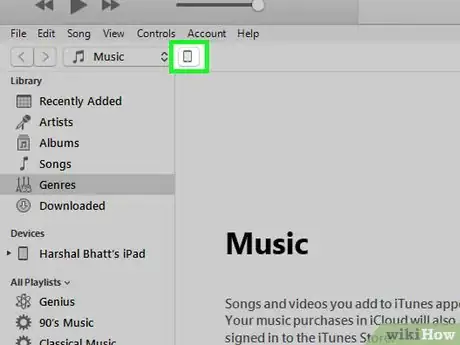
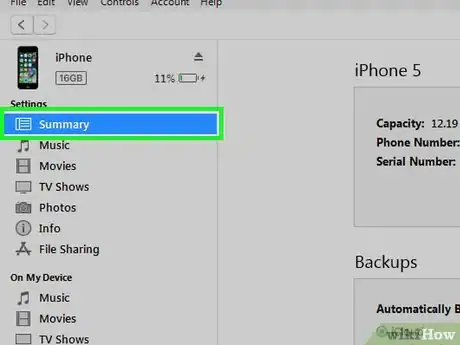
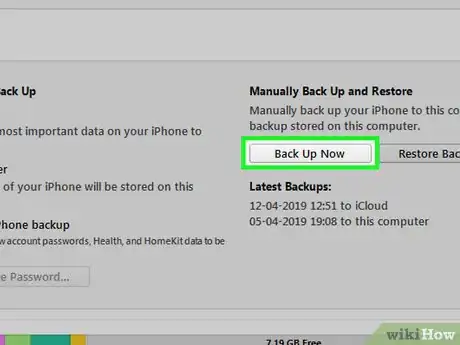
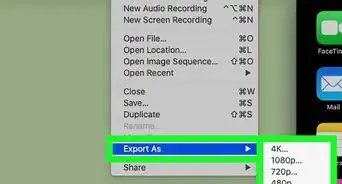
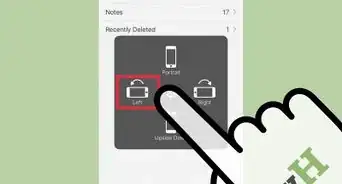


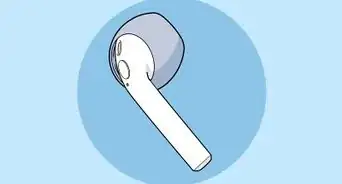
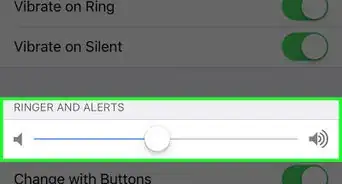

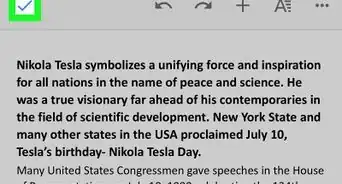
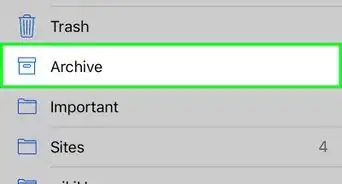
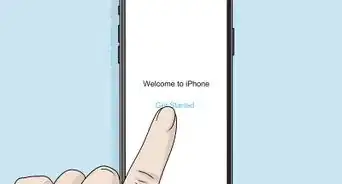
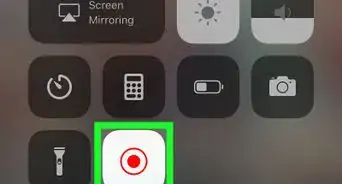



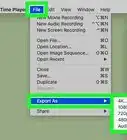
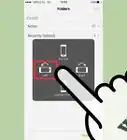
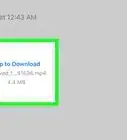


wikiHow's Content Management Team revisa cuidadosamente el trabajo de nuestro personal editorial para asegurar que cada artículo cumpla con nuestros altos estándares de calidad. Este artículo ha sido visto 3186 veces.